Hvad skal være den bedste metode til at lave nogle fantastiske videoer til ven eller familie? Faktisk behøver du kun filmfremstillingssoftware for at få det bedste resultat fra de videoer, der er taget med kamera eller smartphone. For at redigere RAW-videooptagelserne skal du kende funktionerne i hver filmfremstillingssoftware.
Artiklen introducerer 10 bedste software til filmfremstilling med fremragende funktioner. Uanset om du er nybegynder eller er professionel, kan du slå videoer nemt og professionelt. Bare lær mere om deres vigtigste funktioner. Derefter kan du vælge en af dem i henhold til dine egne behov.
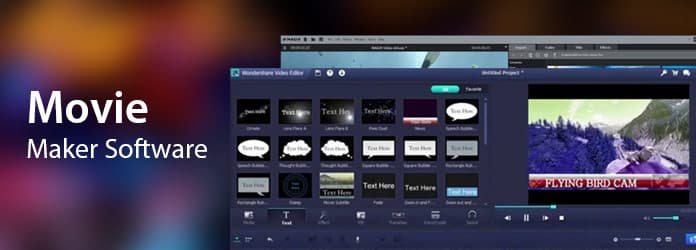
Filmfremstillingssoftware
perron: Windows, Mac
Aiseesoft Video Converter Ultimate er en fremragende filmfremstillingssoftware til både Windows og Mac. Det er i stand til forbedre videokvaliteten, konverter video / DVD, download vide fra online websted og rediger videoer med fantastiske funktioner.
1. Forbedr videokvaliteten og lysstyrken, mens du reducerer videostøj.
2. Download videoer fra online streaming-websteder til afspilning.
3. Føj eksternt lydspor og multi-lydspor til videofiler.
4. Konverter hjemmelavet DVD og video til GIF / audio / video.
Download og installer først programmet på din computer. Og så kan du starte denne filmfremstillingssoftware til yderligere redigering. Hvis du har brug for det rediger DVD eller video online, kan du først konvertere eller downloade videoklip.
Trin 1 Føj video til filmfremstillingssoftware
Du kan klikke på "Indlæs disk" for at konvertere videofiler fra DVD, "Tilføj fil" for at hente din video fra din computer eller "Download" for at udtrække videoklip fra online-streamingsider. Se blot videoen før yderligere redigering.
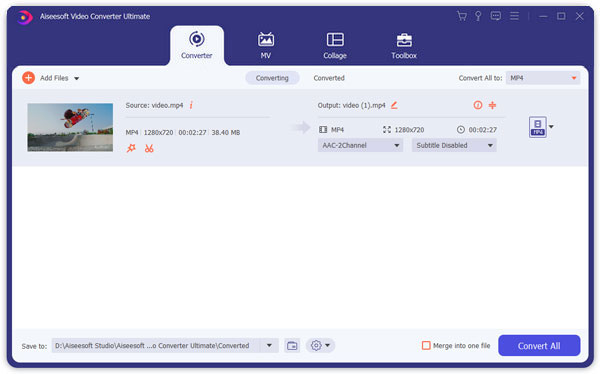
Trin 2 Rediger videoer med flere funktioner
Movie Making-softwaren til Windows 10 og Mac har flere redigeringsfunktioner, såsom "Rotate", "3D", "Crop", "Effect", "Enhance", "Watermark" og mere. Bare lær flere detaljer om, hvordan du redigerer videoerne med disse funktioner.
Tilføj videoeffekt
Du kan justere lysstyrke, kontrast, mætning og farvetone på videoeffekten eller lydeffekten. Bare forhåndsvisning af effekterne for at nyde det bedste resultat.

Forbedre videokvaliteten
Uanset om du har brug for at opskalere opløsningen, optimere lysstyrken og kontrasten, fjerne videostøj eller reducere rystelse af videoer, der er taget af en smartphone, kan du få mulighederne fra filmfremstillingssoftwaren.

Beskær ønsket del
Du kan vælge et outputformatforhold i beskæringsvinduet. Der er fire valgmuligheder: Original, Beskæringsområde, 16:9 og 4:3. Du kan indstille Zoom Mode: Letterbox, Medium, Pan Scan og Fuld.

Tilføj ekstern lyd
Klik på lydsporindstillingen for at tilføje eller fjerne eksterne lydspor i videoen. Klik på knappen "Tilføj undertekst" for at tilføje underteksten til din video. Og så kan du dele videoen til publikum med forskellige sprog.

Trin 3 Eksporter redigeret video
Vælg outputformatet og destinationsmappen. Klik derefter på knappen "Konverter" for at konvertere video til MP4 for eksempel. Filmfremstillingssoftwaren forvandler videoerne til den ønskede på ingen tid.
perron: Windows, Mac
Filmora Video Editor er en af de mest populære software til filmfremstilling. Den har også kraftfulde redigeringsfunktioner som fletning, beskæring, opdeling, trimning, klipning og mere. Du kan altid lave en unik video med disse funktioner. Og du kan importere videoer til næsten alle formater. Hvad mere er, kan du også dele videoer til sociale medier. Der er forskellige filtre og visuelle effekter til at opdatere videoer.
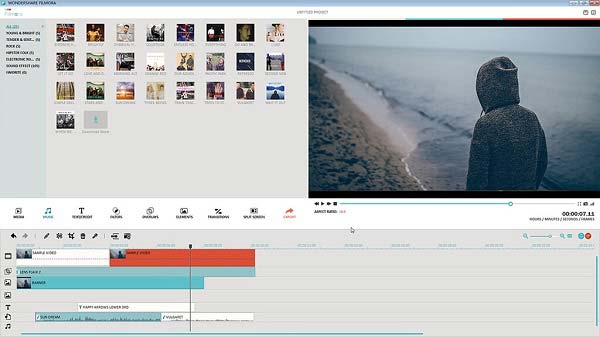
perron: Windows
Windows Movie Maker er standard og gratis videoredigeringsværktøj til Windows. Bare træk og slip videoen til filmfremstillingssoftwaren for at få en ønsket film med lethed. Det gør det muligt for dig tilføje videoeffektovergange, tilføj undertekster og kreditter, fortællinger om tidslinjer og flere andre. Desuden kan du også tilføje nye effekter, overgange eller endda ændre videoklippene med XML-kode.
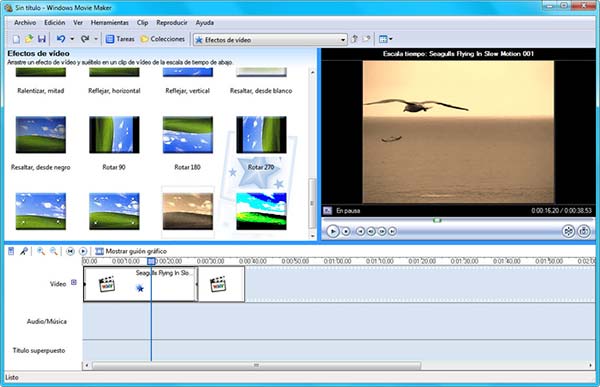
perron: Windows, Mac
Som en anden fremragende filmproduktionssoftware, Tipard Video Converter Ultimate er i stand til at omdanne enhver DVD til MP4, FLV, MKV, MOV, AVI, WMV og mere, konvertere videoer til 4K UHD/1080p HD-videofiler. Det giver dig også mulighed for at tilføje eksterne undertekster til din video, og en anden understøtter eksternt lydspor og multi-lydspor. Hvad mere er, kan du også finde flere visuelle effekter i videoredigeringssoftwaren.
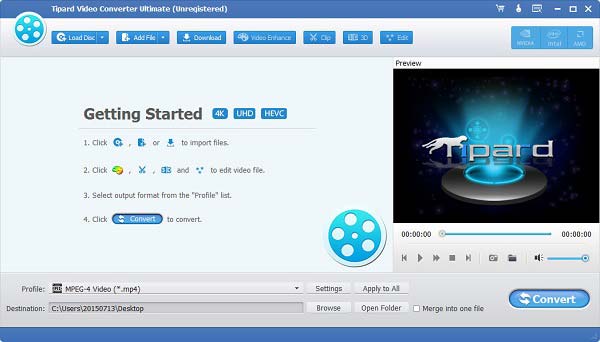
perron: Windows, Mac, Linux
Avidemux er en gratis filmfremstillingssoftware, der giver dig mulighed for at lave grundlæggende videoredigering. Du kan redigere AVI, DVD, MPEG, QuickTime og MP4 formater, det kommer med flere filtre, som du kan have forskellige funktioner. Du skal bare bruge programmet til at vende eller rotere videoklip, tilføje undertekster, justere farve og mere. Men det er begrænset til at bruge lydredigering i filmfremstillingssoftwaren nu.
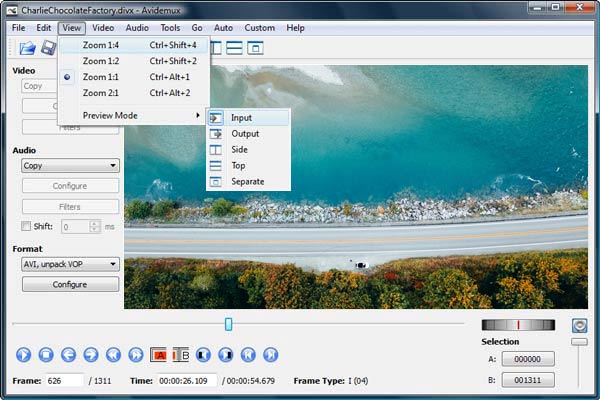
perron: Cloud-baseret
Når du vil have noget gratis filmfremstillingssoftware online, WeVideo skulle være det bedste valg. Bare rediger lydfilerne, nyd et bibliotek med kommerciel licenseret musik og del videoerne i 4K-opløsninger. Men vær bare opmærksom på 10 GB-begrænsningen af cloud-lageret, som du kun kan lave nogle begrænsede videoer med vandmærke, bare tjek flere funktioner, før du abonnerer.
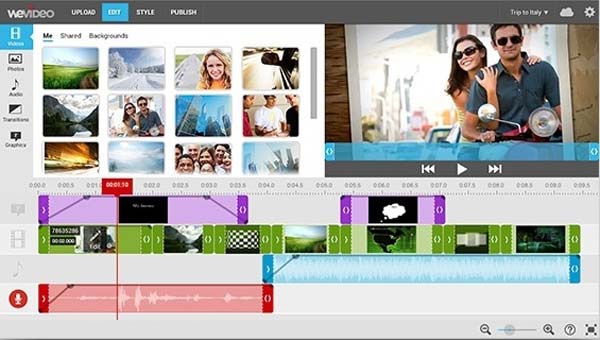
perron: Windows, Mac
ImTOO Video Editor er en professionel software til filmfremstilling, som har funktioner af Video Joiner, Video Splitter og Video Cutter og mere. Med denne filmfremstillingssoftware kan du justere bithastighed, billedhastighed, opløsning og mere for at gøre din video til en kunst. Det kan også slutte sig til og flette flere videoer i de samme eller forskellige formater som en fil. Det har mange sprogversioner for folk fra forskellige regioner.
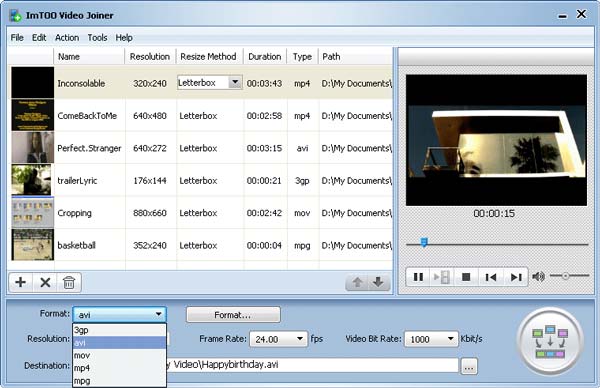
perron: Windows
VSDC Free Video Editor skal være den gratis filmfremstillingssoftware, der skaber professionelle resultater. Det tilbyder avancerede videoeffekter, såsom objekttransformation, farvekorrektion, lydnormalisering og mere. Programmet understøtter de fleste af videoformaterne, som du kan nyde medieprojekter, filtre, overlays, overgangseffekter og farvekorrektion evner i programmet.
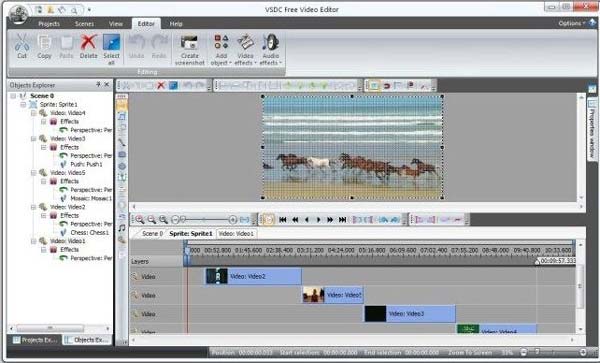
perron: Windows, Mac, Linux
Blender er en gratis filmfremstillingssoftware med open source. Det skal være en fuldblæst 3D-animationssuite. Du kan nyde modellering, gengivelse, bevægelsessporing og andre redigeringsfunktioner i programmet. Der er også 32 slots til rådighed til tilføjelse af videoklip, lydklip, billeder og effekter. Det er fremragende at bruge programmet til ethvert formål, hvad enten det er kommercielt eller pædagogisk.
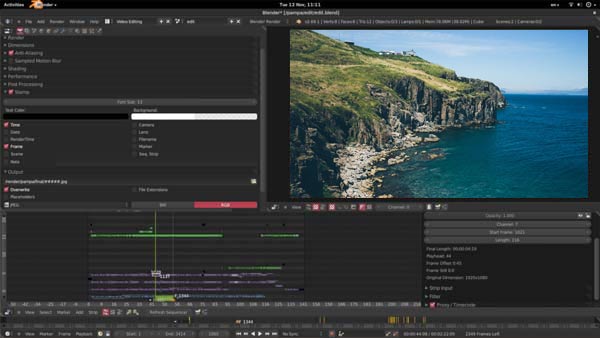
perron: Windows, Mac, Linux
Lightworks er en anden avanceret og gratis filmfremstillingssoftware. Det har en enkel og intuitiv brugergrænseflade, let redigering og trimning af tidslinjer, realtid klar til klar til brug til lyd og video FX og endda arbejdsgangen til 4K er tilgængelig. I over 25 år har Lightworks-redaktøren været i forkant med filmredigering, efter at have været brugt på mange af de fineste film i biografhistorien.
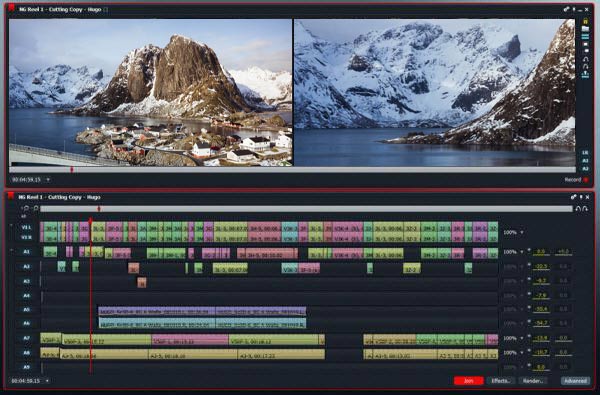
Efter at have læst denne artikel, skal du vide, hvilken filmproducerersoftware du skal vælge til din egen. Når du har brug for at redigere videoerne som dine krav, kan du altid tage Aiseesoft Video Converter Ultimate i betragtning. Flere spørgsmål om, hvordan du redigerer videoer med filmfremstillingssoftware, kan du dele dine kommentarer i artiklen.